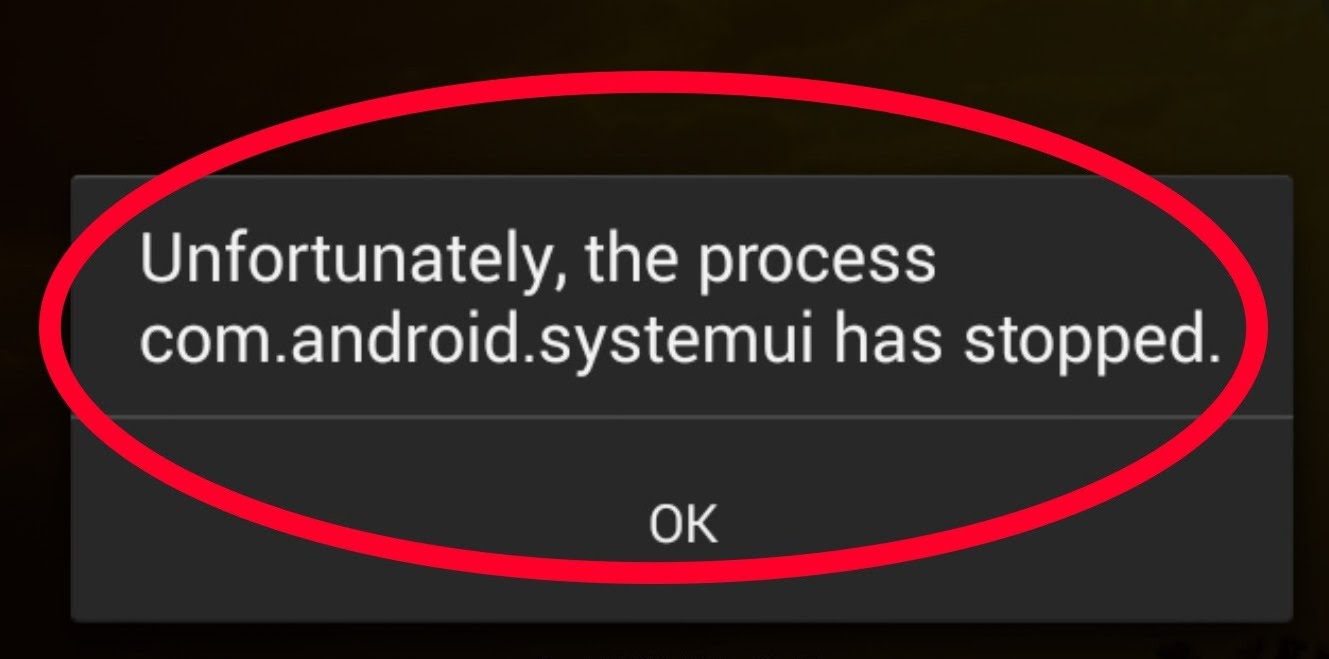Aunque Android es un sistema operativo muy seguro, siempre podemos encontrarnos con errores o avisos que proceden de aplicaciones mal desarrolladas que acabamos de instalar o widgets que no están funcionando como deberían.
El error ‘com.android.systemui’ es más común de lo que parece. Pero también hay varias formas de hacerlo desaparecer. No te preocupes, si no quieres volver a verlo y que no entorpezca tu experiencia como usuario, aquí tienes unos sencillos pasos para erradicarlo.
Primera solución: desinstalar apps
La primera pregunta es, ¿el error ha comenzado a aparecer tras instalar una app? Entonces te recomendamos desinstalarla y volverla a instalar. Desde Ajustes > Aplicaciones puedes localizarla, aunque también puedes borrarla arrastrando el icono de la app hasta la papelera o entrando dentro de la configuración de la propia aplicación.
Si, en cambio, el error sigue persistiendo, debemos borrar los datos de la aplicación y borrar la caché. Siguiendo la misma ruta, entrando dentro de Ajustes > Aplicaciones instaladas, pulsamos sobre las apps elegidas, vamos a la sección ‘Uso de datos’ y ‘Almacenamiento’ para borrar tanto la caché como los datos del usuario y, finalmente, bajamos hasta ‘permisos de la aplicación’, para borrar todos los permisos.
Con este segundo paso la app debería dejar de darnos el dichoso error. Si no es así y el problema persiste, prueba con las siguientes opciones.
Segunda solución: actualizando y reiniciando
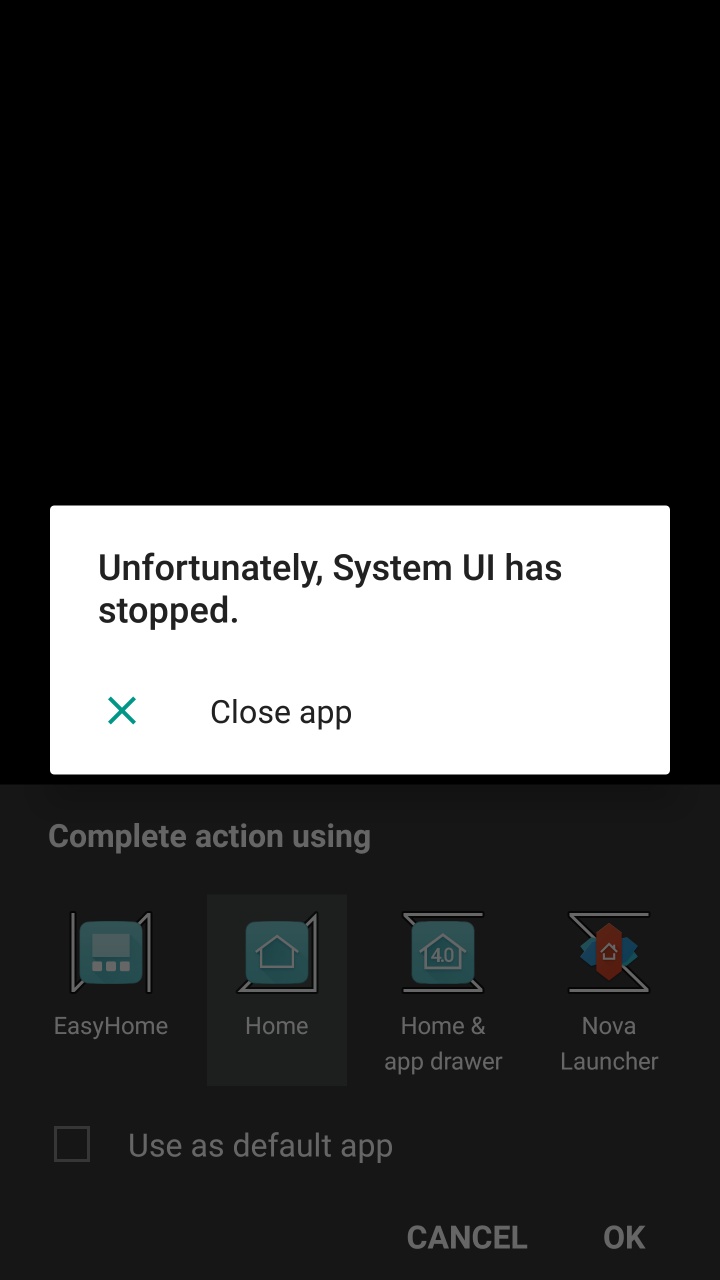
Mantener actualizado teléfono con el último firmware es importantísimo por cuestiones de seguridad. Hazlo siempre que puedas desde Ajustes > Teléfono > versión de software (o ‘actualización del sistema’). El sistema se conectará por wifi y buscará la versión más reciente.
Una vez hecho esto, el propio sistema se reiniciará, aunque podemos forzar el apagado desde su botón correspondiente. Cuando el sistema se reinicie, es muy probable que el error no vuelva a aparecer. Si aún sigue llenando tu cajón de notificaciones, vamos con una nueva opción.
Tercera solución: desactivar actualizaciones
Cuando los errores no vienen por parte de nuevas aplicaciones que han ocasionado funcionamiento errático entonces, muy probablemente, es un asunto del sistema.
La solución es muy fácil. Vamos a Ajustes > Aplicaciones > Aplicaciones de Google (o ‘Actualizador de aplicaciones del sistema’) y pulsamos sobre ‘Desinstalar actualizaciones’. El buscador de Google también suele causar algunos de estos problemas. Una vez hecho esto, reiniciamos el sistema.
Última alternativa: factory reset
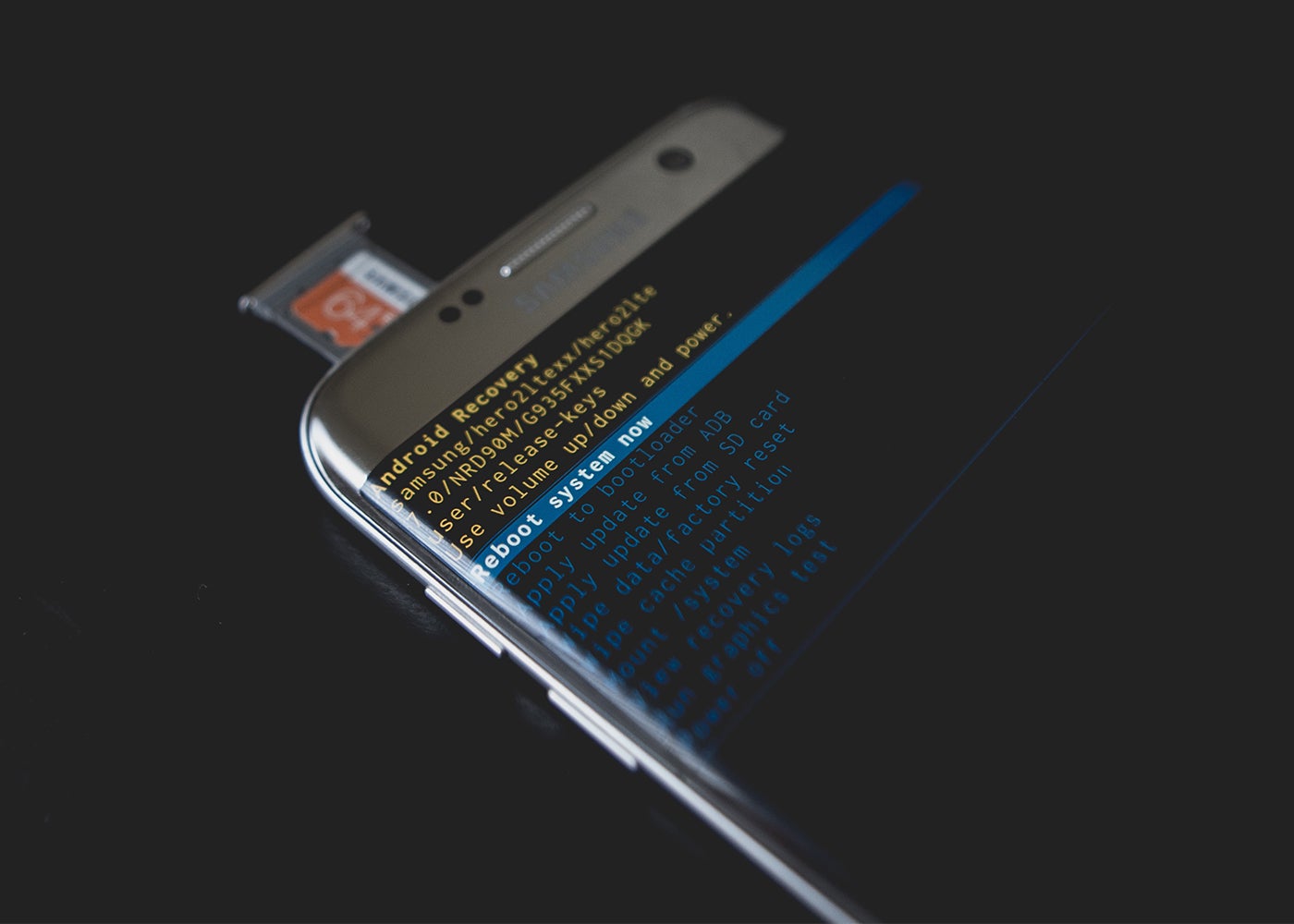
La última opción es simple: un factory reset, lo que nos dejaría el dispositivo en su estado de fábrica.
Pero antes, podemos probar una última opción. Si seguimos con el mismo problema, tal vez sea porque hayas cambiado de sitio ficheros del sistema, archivos necesarios. Al contar con permisos root podemos modificar la raíz de algunos ficheros, así que en este caso nuestra recomendación es borrar la caché del dispositivo entrando desde el modo recovery y accediendo a la opción ‘Wipe Cache Partition’.
Dando por seguro que el mensaje aparece porque algunos datos están corruptos en tu smartphone, la última opción impone un ‘reseteo’ de fábrica. El factory reset es aún más agresivo, ya que limpia tanto la memoria caché como la memoria de datos. Sería como tener una versión Android desde cero. Para llevarlo a cabo debes seguir la siguiente ruta: Ajustes > Sistema > Opciones de recuperación > Borrar todos los datos > Sí/Aceptar > Restablecer teléfono. No olvides leer cada paso con prudencia.
Siguiendo estos pasos no volverás a ver este mensaje de error, o acaso un mensaje final que diga “’com.android.systemui’ se ha detenido”.
Por Israel Fernández
Imágenes | iStock, Pixabay